Microsoft Teams - одно из самых популярных приложений для видеоконференцсвязи среди студентов и удаленных команд. Это позволяет вам участвовать в высококачественных конференциях или интерактивных уроках, не выходя из дома. Благодаря недавним обновлениям приложение было улучшено множеством новых функций.
Теперь пользователи задаются вопросом, могут ли они просматривать всех сразу и как это сделать. В этой статье мы объясним все, что вам нужно знать.
Могу ли я увидеть всех сразу?
Как вы знаете, Microsoft Teams позволяет включать до 250 участников в одно собрание. Число впечатляет, поскольку оно не повлияет на качество видео и звука. Однако показывать сразу всех 250 участников было бы крайне непрактично.
В конечном итоге Microsoft Teams позволяет одновременно просматривать видео 49 человек. Что бы вы ни делали, вы не сможете увидеть больше участников одновременно. Учитывая, что изначально вы могли видеть только четырех человек одновременно, а затем девять человек, это значительное улучшение для приложения и его пользователей.
Однако это не означает, что Microsoft намерена останавливаться на достигнутом. В будущем можно ожидать новых изменений, и вы можете быть приятно удивлены.
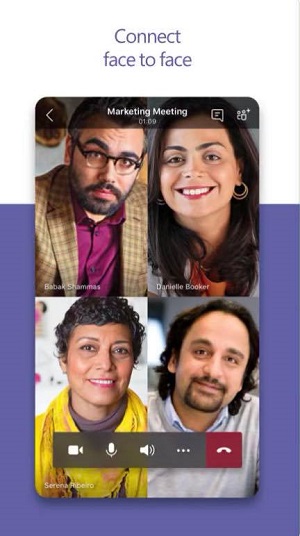
Когда можно ожидать обновления?
Может быть, еще рано говорить что-либо точно. В конце концов, только недавно стало возможным видеть всех участников в любом приложении для видеовстреч. Zoom было первым приложением, которое представило эту опцию, и другие быстро последовали за ней. Однако пока мы ждем, вы можете кое-что сделать.
Вы могли проголосовать. Верно. Microsoft только увеличила количество видео с четырех до девяти из-за отзывов пользователей через UserVoice. Другие предложения включали обновление, чтобы увидеть всех участников, предложение, которое уже набрало более 40 тысяч голосов.
Вы можете внести свой вклад, проголосовав и пригласив своих друзей сделать то же самое. Кроме того, если вы зарегистрируетесь со своим адресом электронной почты, вы получите уведомление о прогрессе и, возможно, одним из первых узнаете, когда эта функция станет доступной.
Одновременный просмотр нескольких человек в командах
В Microsoft Teams вы можете быстро настроить количество людей, которых вы можете видеть на экране. Вот как это сделать.
- Откройте Microsoft Teams и нажмите … значок в правом углу.
- Теперь нажмите на Большая галерея.
- Теперь команды будут автоматически отображать всех участников с включенными камерами.
Обратите внимание: вы видите опцию «Большая галерея», только если в чате участвует более десяти человек, в противном случае вам нужно будет прикрепить их к собранию.
Настройте то, что вы видите
Microsoft Teams пытается выяснить, какой контент люди хотят видеть во время встречи. Приложение предполагает, что вы хотите видеть говорящего. По этой причине их видео всегда будет отображаться по умолчанию. Вы можете подумать, что другие пользователи были выбраны случайным образом, но это не так.
Люди, видео которых вы видите, наиболее активны во время встречи. Даже если вы нечасто слышали их голос, возможно, они делились контентом и болтали.
Более того, когда кто-то поделится своим экраном, вы увидите его видео, даже если раньше не видели его. Microsoft Teams интуитивно понятен и не хочет, чтобы вы пропустили важную презентацию. Иногда он отдает приоритет мультимедийному контенту над динамиком.
Однако, если вы не хотите смотреть презентацию все время, вы можете переключаться между презентацией и видео. Все, что вам нужно сделать, это щелкнуть значок видео того человека, которого вы хотите увидеть. Таким образом, вы будете чувствовать себя в конференц-зале, потому что сможете видеть как презентацию, так и реакцию своих коллег.
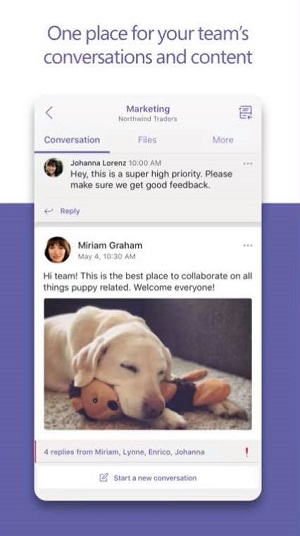
Закрепление видео
Если вы хотите иметь возможность постоянно смотреть видео с конкретным участником, вы можете сделать это за пару кликов.
- Выберите человека, видео которого вы хотите посмотреть, щелкните его правой кнопкой мыши и выберите Штырь. Теперь их видео будет закреплено на вашей домашней странице, чтобы вы могли смотреть его до завершения встречи. Учтите, что это не будет чередоваться, даже когда кто-то начнет говорить.
Вы можете закрепить больше людей - это лучший способ настроить вид. Если вы закрепите девять участников, их видео будут единственными, которые появятся на вашем экране.
- Чтобы удалить кого-то, кого вы закрепили, все, что вам нужно сделать, это нажать на его видео и выбрать Открепить. Не волнуйтесь, другой человек не получит уведомление, когда вы закрепите или открепите его видео.
Потерпи
Многим людям не терпится увидеть всех сразу в Microsoft Teams. Хотя мы уверены, что эта функция в конечном итоге будет доступна, мы советуем вам набраться терпения. Подобные вещи могут занять время, потому что Microsoft пытается найти лучшее решение для всех.
Для чего вы обычно используете Microsoft Teams? Довольны ли вы приложением и хотите ли что-нибудь изменить? Дайте нам знать в комментариях ниже.

